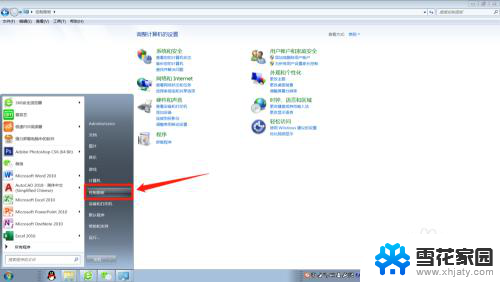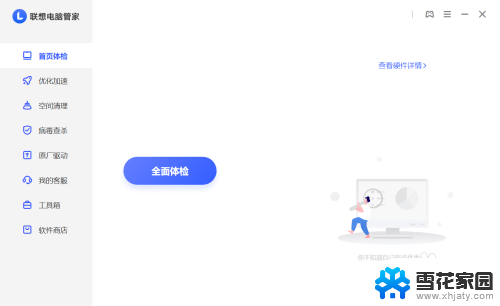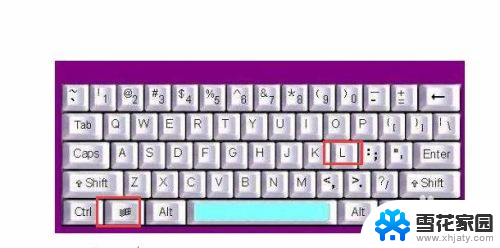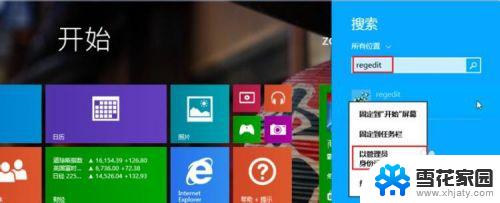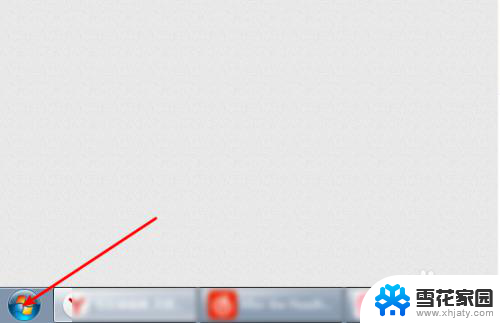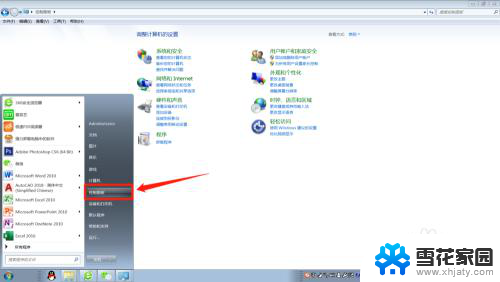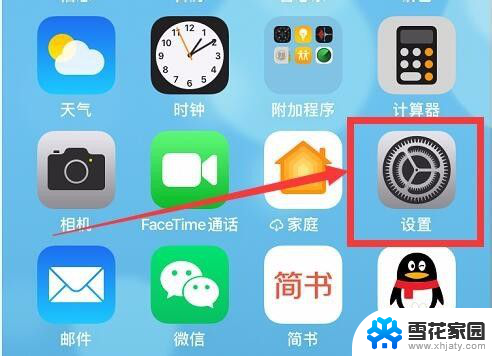电脑屏幕总是自动锁屏 电脑怎么关闭自动锁屏功能
电脑屏幕总是自动锁屏是许多人在使用电脑时遇到的一个常见问题,有时候我们正在阅读文章或者观看视频,突然屏幕就黑了,需要重新输入密码解锁才能继续使用。这不仅影响了我们的使用体验,还可能导致我们丢失正在进行的工作进度。如何关闭电脑的自动锁屏功能呢?在接下来的文章中,我们将为大家介绍几种解决办法。
操作方法:
1.点击【开始菜单】,打开【控制面板】。
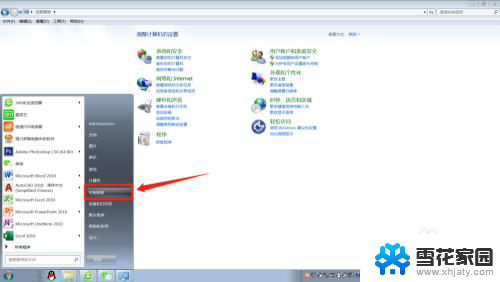
2.在控制面板找到【外观和个性化】进入。
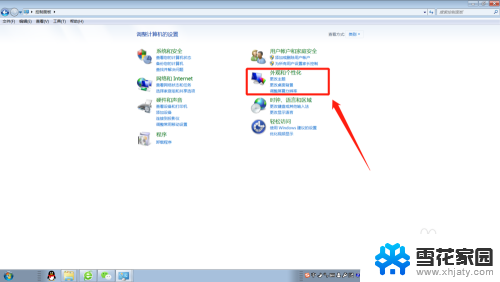
3.在外观和个性化设置页面点击【更改屏幕保护程序】。
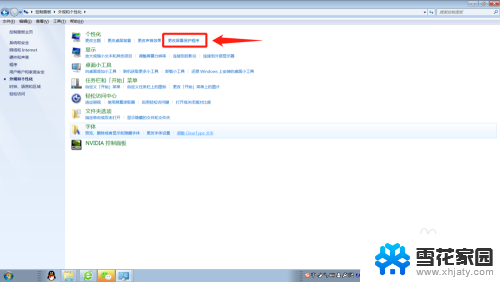
4.将屏幕保护程序的等待时间改大到合适的分钟数,如果不想要屏幕保护程序了。直接选择无。
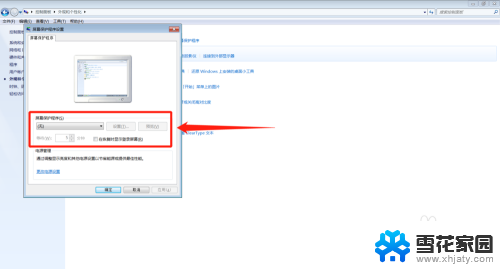
5.这个时候,还得检查下电源设置,点击【更改电源设置】。

6.选择【选择关闭显示器的时间】或者【更改计算机睡眠时间】进入更改电源设置。
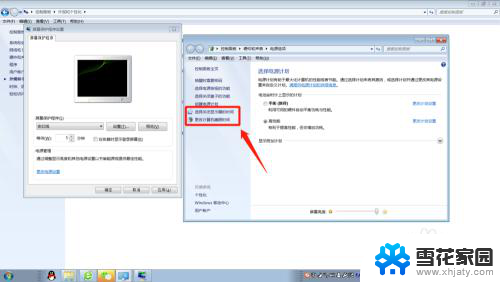
7.将【关闭显示器】和【使计算机进入睡眠状态】的时间调大到合适的分钟数或者直接选择【从不】。
这样就能延长自动锁屏时间或者关闭自动锁屏了。
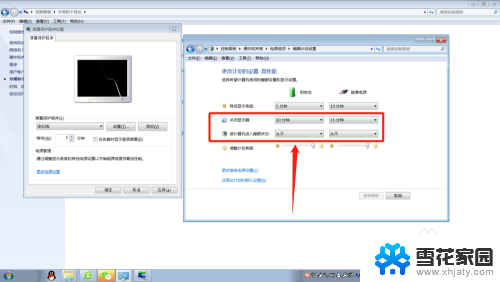
8.小结:1.打开【控制面板】;
2.选择【外观和个性化】;
3.更改屏幕保护程序的等待时间或者直接设置为无;
4.将【关闭显示器】和【使计算机进入睡眠状态】的时间调大或者选择
【从不】。
以上是关于电脑屏幕自动锁屏的全部内容,需要的用户可以按照以上步骤进行操作,希望对大家有所帮助。